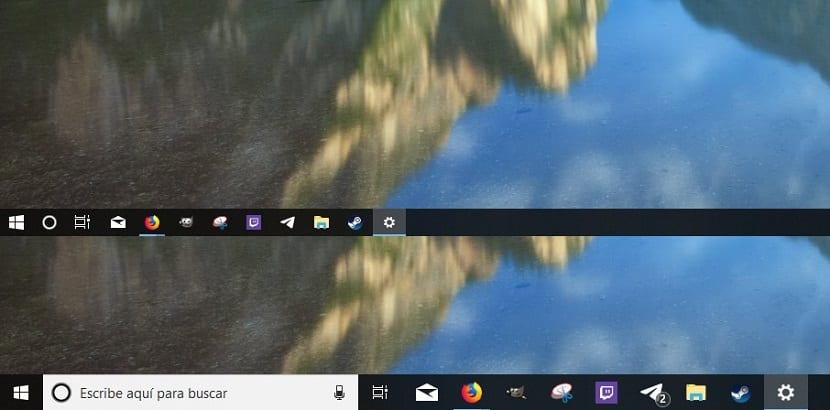
С развитието на версиите на Windows лентата на задачите пое по-голяма роля. С Windows 10 не само разполагаме с Cortana на разположение, но също така имаме възможност да закотвим всеки тип приложение, за да имаме винаги под ръка. Дори, можем да закотвим елементите за настройка на менюто.
Но в допълнение, размерът на елементите, показани в лентата на задачите, също се е увеличил, като по този начин е много по-лесно бързо и визуално да намерите приложенията, които искаме да отворим. Но увеличаването на размера също означава, че броят на елементите, показани в лентата на задачите, е намален. Тук ви показваме как можем да увеличим иконите на лентата на задачите.
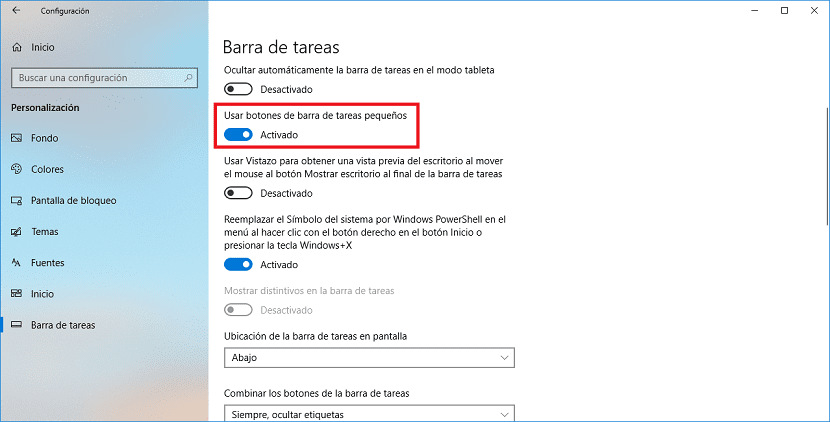
Друг фактор, който може да включва нуждата, която имаме, когато става въпрос увеличаване или намаляване на размера на бутоните на лентата на задачите, Това може да бъде разделителната способност на монитора, който сме свързали с нашия компютър, или разделителната способност, която имаме на екрана на нашия лаптоп, променяйки която също можем да разширяваме или намаляваме, не само размера на елементите в лентата на задачите, но и бюрото.
Всъщност Windows 10 ни позволява да променяме размера на иконите на лентата на задачите от опциите за конфигуриране и без да се налага достъп до сложни менюта на Windows. За да направите това, просто трябва да натиснете клавишната комбинация Windows + i. След това кликнете върху Персонализация и в лявата колона на лентата на задачите.
В дясната колона търсим опцията Използвайте малки бутони на лентата на задачите. Когато бъдат активирани, елементите, които са част от лентата на задачите, ще бъдат показани както в горната част на изображението, което оглавява тази статия. Ако го деактивираме, ще се покаже като в долната част на същото изображение.